Come cambiare suoneria ad Hangouts per Android
Sul Play Store sono sempre di più le applicazioni di messaggistica istantanea che ci permettono di comunicare con gli amici, i colleghi di lavoro, i familiari, il fidanzato o la fidanzata. Dopo aver visto come cambiare suoneria a Whatsapp e Telegram, possiamo spostare la nostra attenzione su Hangouts.
Hangouts è un’applicazione di Google nata nel 2013, utile per scambiare messaggi ed effettuare videochiamate. In questo post vediamo come cambiare suoneria alle videochiamate, ai messaggi e agli inviti ricevuti tramite questa applicazione.
Una volta aperto Hangouts (l’icona la trovate nella griglia delle applicazioni), premete il pulsante in alto a sinistra con le tre strisce orizzontali. Si aprirà un pannello sulla sinistra, premete su Impostazioni.
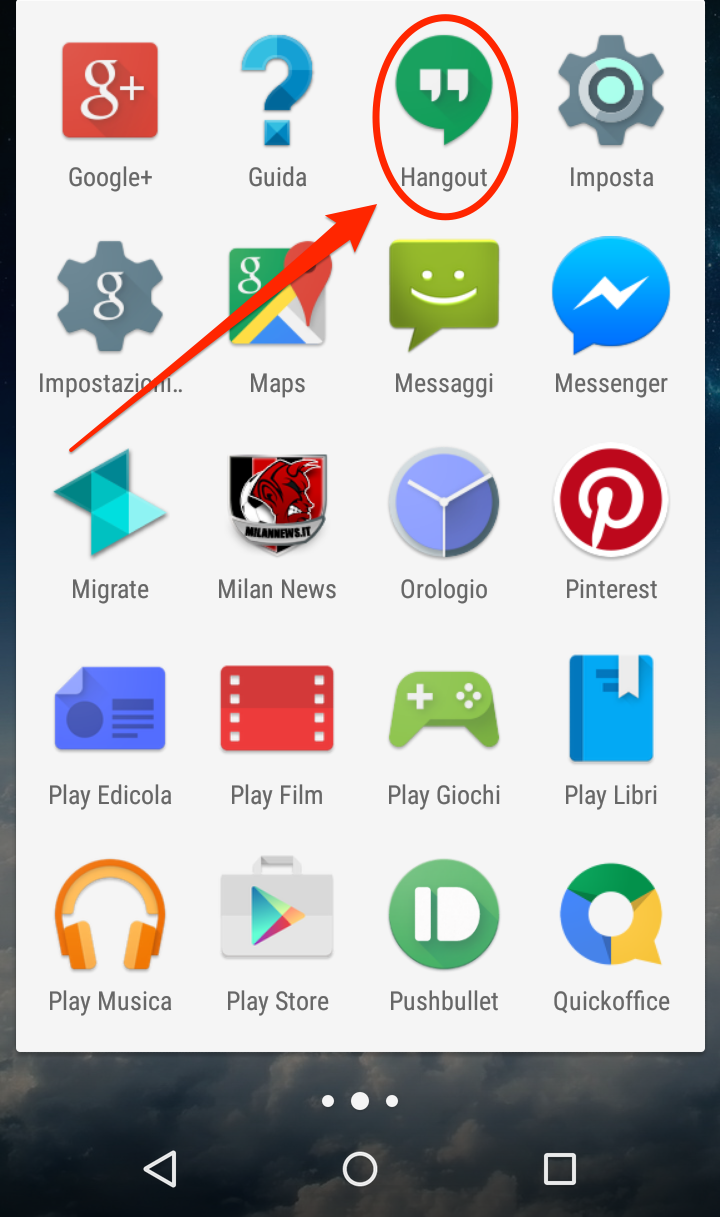
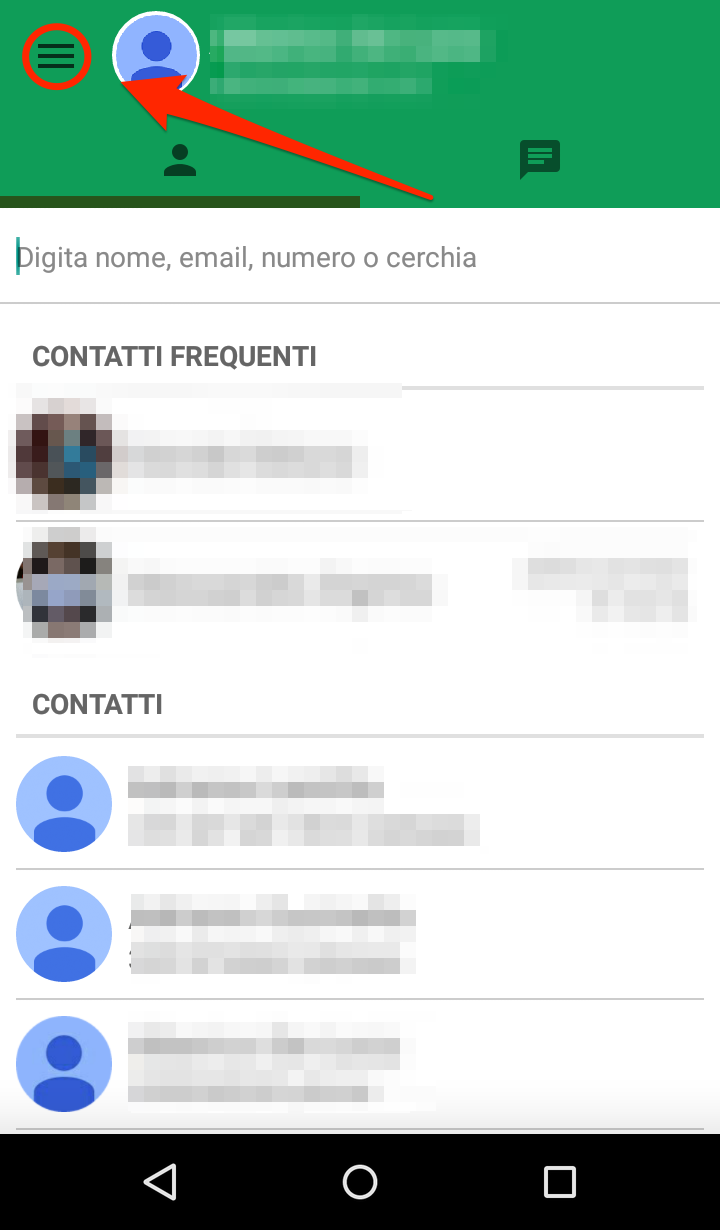
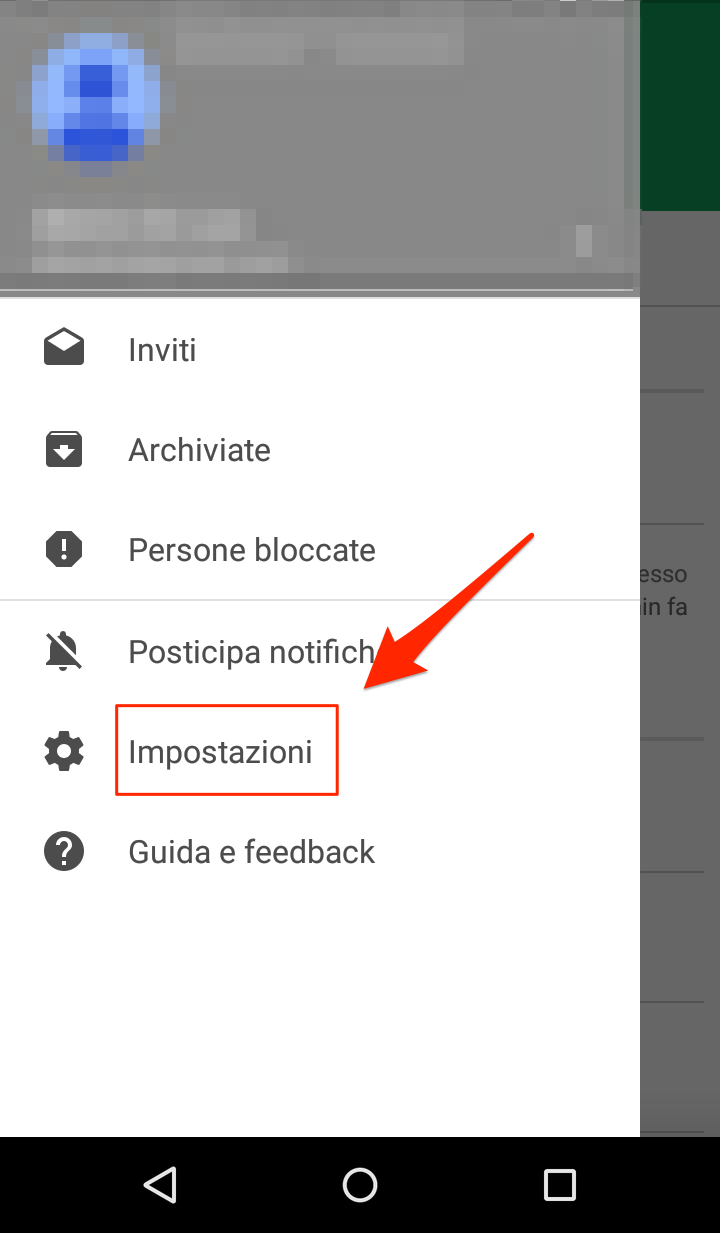
A questo punto nel menù delle impostazioni dovete toccare l’email del vostro account Google (sarà quello con cui avete effettuato l’accesso ad Hangouts).
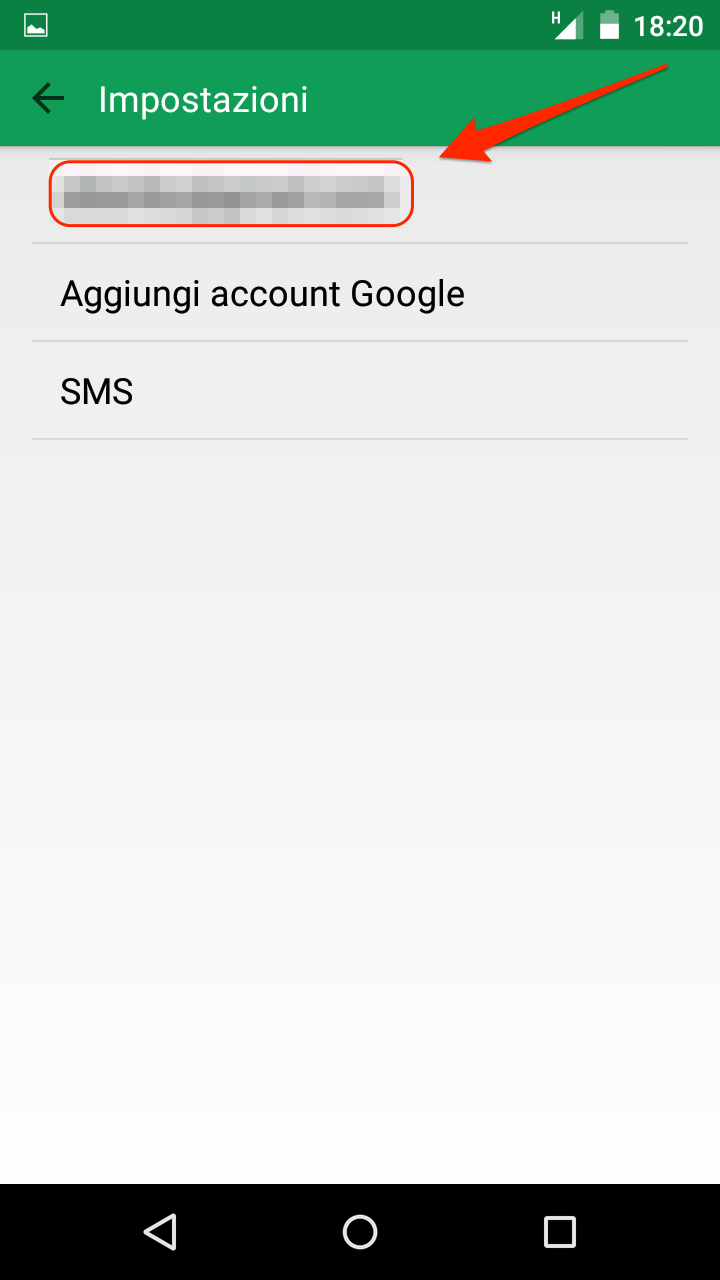
Adesso avete la possibilità di cambiare suoneria per i messaggi e gli inviti oppure per le videochiamate. Basterà premere su Messaggi e inviti Hangouts (se volete cambiare suoneria quando vi arrivano messaggi e notifiche di inviti) oppure su Videochiamate (per cambiare suonerie quando ricevete una videochiamata)
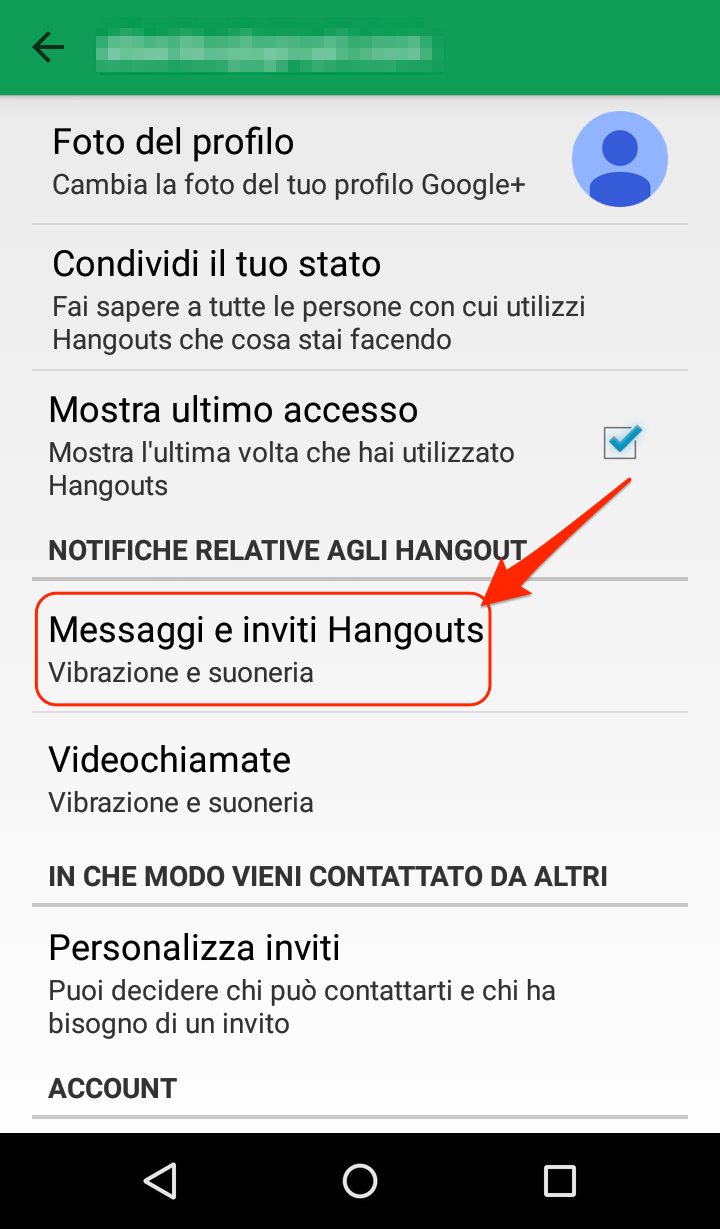
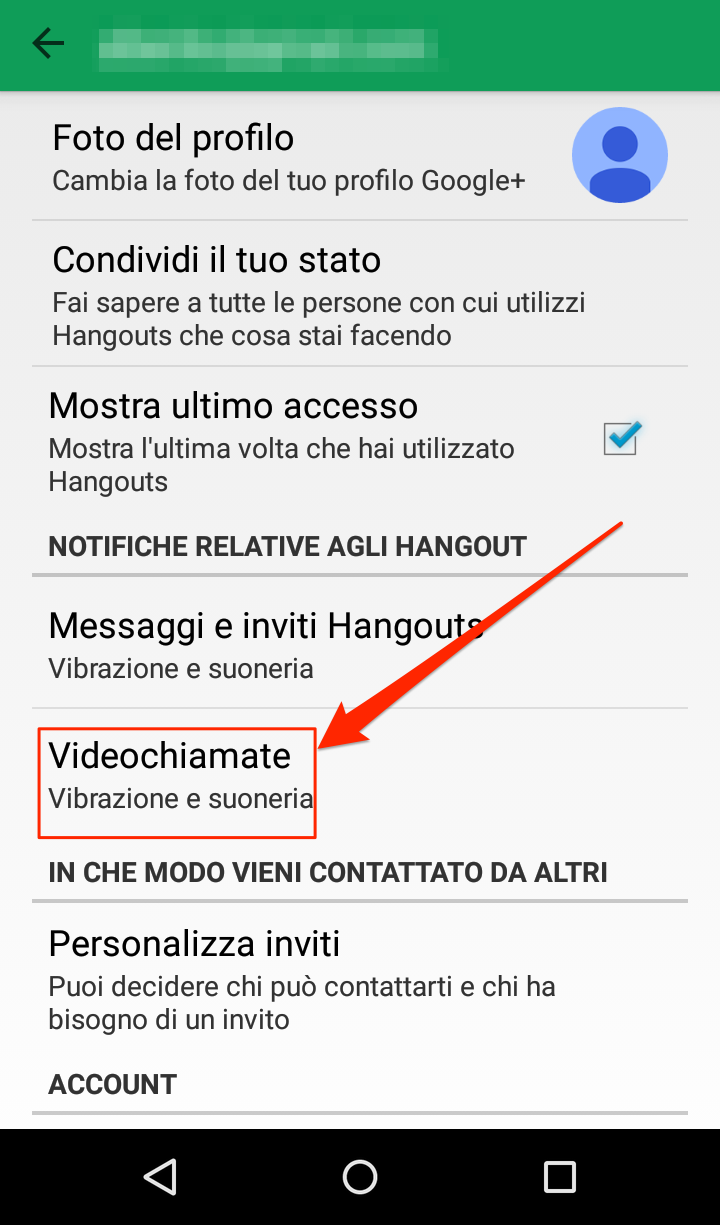
Toccando una di queste due voci del menù comparirà la lista delle suonerie che potete impostare, tra cui: Adara, Alya, Arcturus, Blip, Capella, Ceti Alpha, Chime, Clear, Element, Hello, Hojus, Hangouts Message (impostata come suoneria di default), Ivory, Light, Mira, Modular, Momentum, Natural, Organic, Ping, Pluck Pollux, Procyon, Shaula, Soft, Spica, Syrma, Talitha. Tejat, Unfold, Vega.
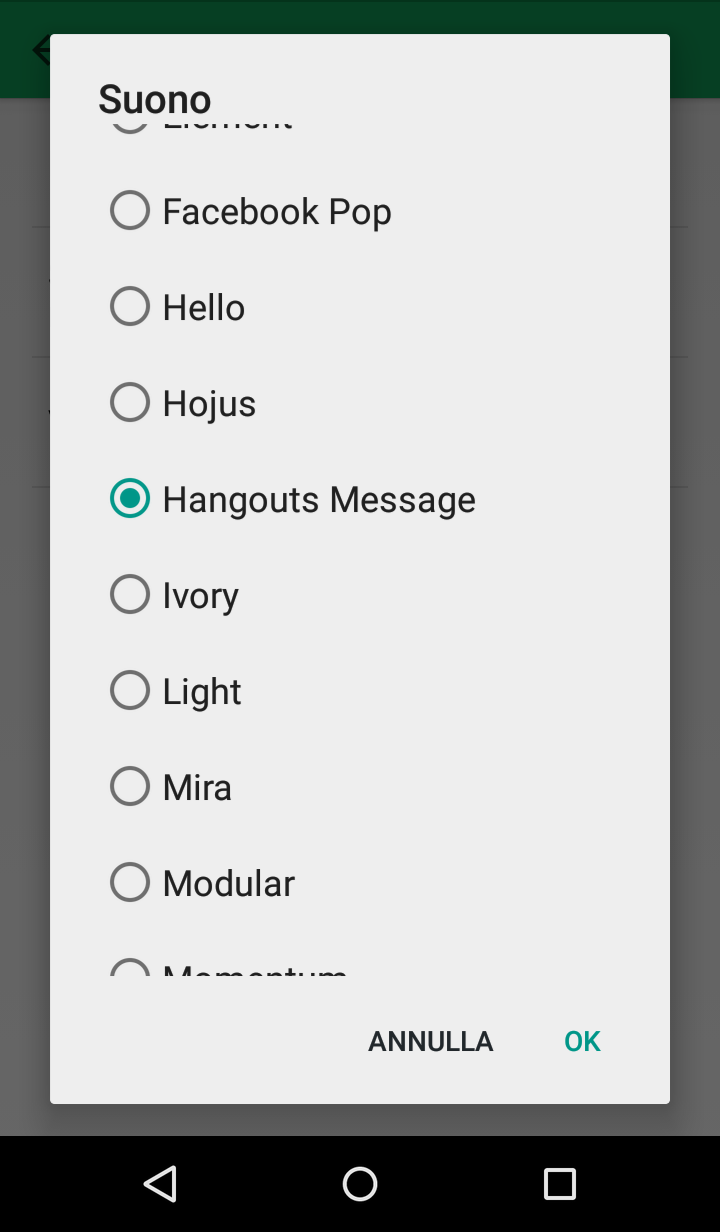
Se tra tutte queste suonerie non trovate quella che fa al vostro caso, potete sempre sfruttare la possibilità di Android di inserire qualsiasi suono, canzone o melodia nell’elenco delle suonerie. Per procedere a questa operazione vi basterà collegare il telefono al vostro Pc/Mac e copiare e incollare i file audio nella cartella Ringtones dello smartphone. A questo punto trascinate i file audio che desiderate avere come suoneria dal vostro Pc/Mac in questa cartella e il gioco è fatto. Per maggiori informazioni a riguardo vi rimando al post che vi spiega Come impostare MP3 come suoneria di uno smarphone Android)
Se invece non volete complicarvi troppo la vita potete utilizzare applicazioni apposite che vi permettono di scaricare tutte le suonerie che volete direttamente sul telefono. Sul Play Store ce ne sono moltissime. Tra le tante, vi ricordo l’applicazione per Android chiamata Zedge, che vi permette di scaricare e impostare suoni, melodie ed estratti di canzoni direttamente sul telefono.